MFC-T4500DW
Perguntas frequentes e Solução de problemas |
Imprimir dos dois lados do papel automaticamente (impressão frente e verso automática) (Windows®)
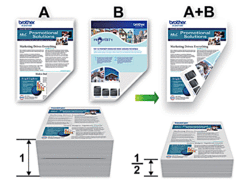
- Confirme se a tampa de liberação de obstrução está fechada.
- Se o papel estiver enrolado, alise-o e coloque-o de volta na bandeja de papel.
- Use papel comum. NÃO use papel bond.
- Se o papel for fino, ele poderá ficar enrugado.
- Selecione o comando de impressão no aplicativo.
- Selecione Brother XXX-XXXX (onde XXXX é o nome do seu modelo) e depois clique no botão de propriedades ou preferências de impressão.A janela do driver da impressora será exibida.
- Clique na guia Básica.
- No campo Orientação, selecione a opção Retrato ou Paisagem para definir a orientação da impressão.

Se o seu aplicativo tiver uma configuração semelhante, recomendamos que você defina a orientação usando o aplicativo.
- Clique na lista suspensa Duplex / Folheto e selecione Duplex.
- Clique no botão Configurações Duplex.
- Selecione uma das opções no menu Tipo de Duplex.Quando a opção frente e verso é selecionada, quatro tipos de encadernação frente e verso são disponibilizados para cada orientação:Opção para retratoDescriçãoBorda Longa (Esquerda)
 Borda Longa (Direita)
Borda Longa (Direita) Borda Curta (Superior)
Borda Curta (Superior) Borda Curta (Inferior)
Borda Curta (Inferior) Opção para paisagemDescriçãoBorda Longa (Superior)
Opção para paisagemDescriçãoBorda Longa (Superior) Borda Longa (Inferior)
Borda Longa (Inferior) Borda Curta (Direita)
Borda Curta (Direita) Borda Curta (Esquerda)
Borda Curta (Esquerda)
- Marque a caixa de seleção Borda para Encadernação se você desejar especificar a borda de encadernação em polegadas ou milímetros.
- Clique em OK para retornar à janela do driver da impressora.
- Altere outras configurações da impressora, se necessário.

O recurso sem bordas não está disponível quando esta opção é usada.
- Clique novamente em OK e conclua sua operação de impressão.
Se você precisar de assistência adicional, entre em contato com o atendimento ao cliente da Brother:
Comentários sobre o conteúdo
Para ajudar-nos a melhorar nosso suporte, forneça seus comentários abaixo.
